Kāpēc klēpjdators nav savienots ar Wi-Fi tīklu un kā to labot

- 3461
- 488
- Scott Ullrich
Darbs pie ierīcēm ar bezvadu interneta savienojumu ir daudz ērtāks nekā stacionāros personālajos datoros. Nav saistīšanās ar noteiktu vietu, un lietotājs var droši pārvietoties no vienas istabas uz otru. Gan dzīvoklī, gan birojā, ražošanā utt. Bet tas prasa Wi-Fi.

Dažreiz gadās, ka pašreizējā maršrutētāja klātbūtnē, kam teorētiski vajadzētu izplatīt internetu un nodrošināt bezvadu savienojumu, lietotājs kaut kādu iemeslu dēļ nevar izveidot savienojumu.
Ir vairāki galvenie un, visticamāk, šādas situācijas cēloņi. Un tos vajadzētu izjaukt atsevišķi.
Tipiskas situācijas
Lai saprastu, kāpēc klēpjdators nav savienots ar Wi-Fi tīklu noteiktā situācijā, jums vajadzētu apskatīt raksturīgās un visbiežāk sastopamās situācijas.
Parasti lietotāji saskaras ar šādiem scenārijiem:
- Ierīce neatzīst aprīkojumu, kas izplata bezvadu internetu. Ļoti iespējams, ka modulis nav aktīvs, vai arī maršrutētājā nav nepieciešams draiveris.
- Savienojot, aprīkojums tiek atpazīts, bet savienojums joprojām nav uzstādīts. Šeit iemesli var būt drošības kodeksā, nevis tikai. Savienojums beidzas neveiksmīgi, vai arī mēģinājums izveidot savienojumu ilgst bezgalīgi.
- Klēpjdators bija savienots ar tīklu, bet trafiks joprojām netiek pieņemts vai pārsūtīts.
Tad jums vajadzētu apskatīt visticamākos šādu situāciju cēloņus.
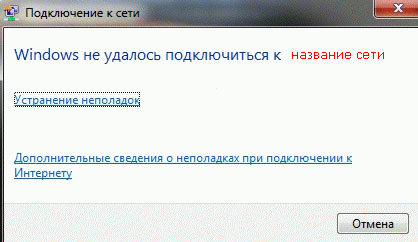
Tīkls tiek atklāts, bet savienojums nenotiek
Ja jūsu klēpjdators nav savienots ar Wi-Fi bezvadu tīklu, bet to bija iespējams noteikt, jums jāatrod iemesls.
Speciālisti un pieredzējuši lietotāji atšķir vairākus faktorus, kas var izraisīt šāda veida problēmas. Tas lielā mērā skaidri parāda, kāpēc strādājošais klēpjdators nav savienots ar Wi-Fi tīklu.
- Signāla raidītājam ir maza jauda. Situācijas īpatnība ir tāda, ka klēpjdators spēj redzēt tīkla klātbūtni. Bet tajā pašā laikā pats maršrutētājs, kas nodrošina piekļuvi bezvadu tīklam, nevar redzēt uztvērēju no klēpjdatora. Tas bieži notiek, ja lielā apgabalā tiek izmantots vājš maršrutētājs. Vai tajā tiek mainīti raidītāja jaudas iestatījumi. Dažreiz problēma tiek atrisināta, uzstādot repo vai stafeti.
- Maršrutētāja iestatījumos, filtrēšanas funkcija. Viens no iespējamiem iemesliem, kāpēc dators nav savienots ar pieejamu Wi-Fi tīklu. Viss ir elementārs. Kad filtrs ir ieslēgts, tikai noteiktas ierīces var izveidot savienojumu ar internetu. Ja ierīces nav baltā sarakstā vai ievietojiet filtra melnajā sarakstā, savienojums nedarbosies. Problēma tiek atrisināta vienkārši. Jums jāpievieno pievienotā ierīce baltajam sarakstam.
- Tiek izmantots LLN režīms interneta aprīkojuma iestatījumos. Tas ir svarīgi mūsdienu klēpjdatoru modeļiem. Bet tajā pašā laikā vecās ierīces var savienot tikai LLBGN režīmā.
- Vadītāja darbs ir salauzts. Ja dators redz Wi-Fi tīklu, bet nav savienots ar internetu, ir vērts pārbaudīt tīkla kartes draiveri. Когд на комюююере исолзеется несовмеele с с рānā ре прern. Šeit ieteicams doties uz ražotāja vietni un lejupielādēt no turienes jaunāko autovadītāju versiju.
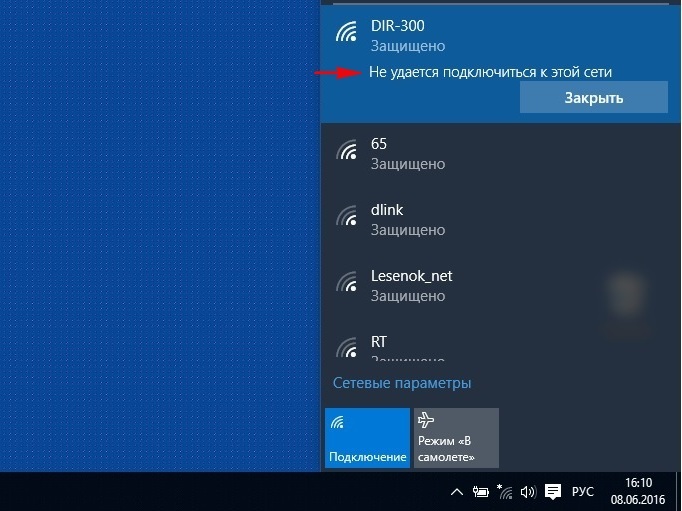
Kad klēpjdators nav savienots ar pieejamu un redzamu Wi-Fi tīkla datoru, ekrānā kļūdas ziņojums nav reti sastopams. Tas norāda, ka nebija iespējams izveidot savienojumu.
Ļoti, ļoti izplatīta situācija. Tas var notikt šādu iemeslu dēļ:
- Vadītāja nav vai sabojāta;
- Izmaiņas tika veiktas maršrutētāja iestatījumos;
- Piekļuvi bloķē pretvīruss;
- novērš ugunsmūri;
- Draiveris un programmatūra ir nesaderīgi.
Ja, izmantojot šādu scenāriju, klēpjdators nekādā veidā nepievienojas internetam, darbojoties caur Wi-Fi tīklu, ieteicams pilnībā izdzēst šo tīklu operētājsistēmas iestatījumos un pēc tam instalēt to vēlreiz. Vairumā gadījumu šādi pasākumi palīdz atrisināt problēmu.
Drošības atslēga
Ja dators nekādā veidā nepievienojas maršrutētājam, lai nodrošinātu piekļuvi Wi-Fi, iemesls var būt ārkārtīgi banāls. Šī ir nepareiza parole. Viņš ir drošības atslēga.

Tagad ir ļoti reti atrast Wi-Fi tīklus, kur pat nav vienkāršu paroli. Tas samazina nevēlamo savienojumu skaitu.
Ja tas ir mājas tīkls, pārliecinieties, ka neviena no mājsaimniecībām nemainīja paroli. Ir vērts arī ieslēgt rakstzīmju displeja režīmu un pārbaudiet, vai viss ir ievadīts pareizi. Daži no lietotājiem nejauši ietver pareizrakstības režīmu ar lieliem burtiem, nemainīt izkārtojumu vai steigā viņi nodod dažas rakstzīmes.
Ja parole ir pareiza un, ievadot to, nebija kļūdu, iemesls slēpjas programmatūrā vai drošības iestatījumos.
Nepareizi saglabāti parametri
Nav svarīgi, kura operētājsistēma ir instalēta klēpjdatorā. Tas var būt pašreizējais Windows 10 vai vairāk novecojis Windows 7. Rezultāts ir tāds, ka ierīce nepieslēdzas Wi-Fi tīklam.
Pastāv iespēja, ka tas ir saistīts ar nepareizu saglabāto datu dēļ datorā. Klēpjdatorā tiek saglabāts tīkla automātiskā veidošana. Bet, ja maršrutētāja iestatījumos tika veiktas izmaiņas vai arī tie mainīja paroli, tā nedarbosies, lai izveidotu savienojumu atbilstoši iepriekš saglabātajiem parametriem.
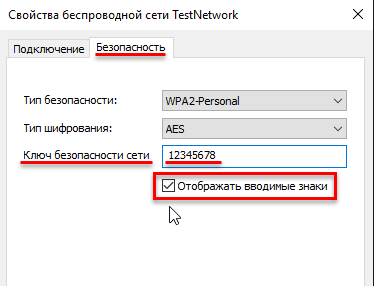
Iespējams, ka maršrutētājā nejauši vai speciāli veica iestatījumu atiestatīšanu. Šajā gadījumā būs nepieciešams atkārtoti reģistrēt nepieciešamos parametrus un saglabāt jaunus datus automātiskai savienošanai ar mājas bezvadu tīklu.
Miega režīms
Ir situācijas, kad lietotāja klēpjdators precīzi pēc aiziešanas no gulēšanas režīma nav izveidojis savienojumu ar mājām vai trešās puses Wi-Fi. Šeit ir ieteikumi par to, ko darīt.
Tas ir iespējams, ja operētājsistēmu atvieno Athery adapteris. Tas tiek darīts, lai samazinātu akumulatora patēriņu. Un kad klēpjdators tiek parādīts no šī miega režīma, parādās kļūda. Šī ir diezgan izplatīta parādība, strādājot ar datoru no iebūvēta akumulatora, nevis no tīkla.
Problēma tiek atrisināta gluži vienkārši. Pārvietojoties uz miega režīmu, ir jāatver strāvas iestatījumi, un tie tajos aizliedz atvienot adapteri.
Atjauninājumu sekas
Neskatoties uz to, ka Windows 7 vairs netiek atbalstīts, un atjauninājumi netiek atjaunināti pašai operētājsistēmai, autovadītāji, pretvīrusu un citu programmatūru. Un, ja klēpjdators precīzi pēc atjauninājumiem nav savienots ar Wi-Fi tīklu, jums jāpievērš uzmanība tam.
Autovadītāji, pretvīrusu un programmas, kas tieši saistītas ar bezvadu piekļuvi, atjauninājumu rezultātā var darboties nepareizi.
Šeit ieteicams pārbaudīt vadītāja atbilstību, pārliecināties par to saskaņā ar aprīkojumu, kā arī atspējot pretvīrusu programmu.
Iespējams, ka klēpjdators pārsūtīs uz plaknes režīmu, kura dēļ bezvadu savienojums bieži nav instalēts.
Ja viss darbojas normāli visiem šiem atjauninājumiem, varat veikt sistēmas atcelšanu darba apstākļos.
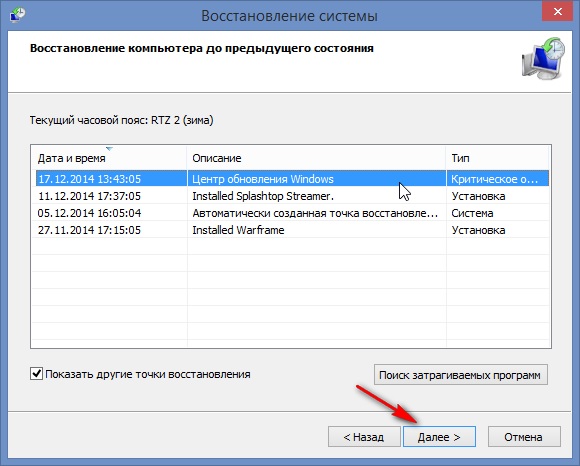
Ilgtermiņa atļauja
Ir situācijas, kad klēpjdators mēģina izveidot savienojumu ar Wi-Fi tīklu, ilgst uz nenoteiktu laiku, bet galu galā nav iespējams izveidot savienojumu.
Šī problēma ir raksturīga kļūdai IP adreses iestatījumos. Lielākajā daļā maršrutētāju tiek instalēta automātiska IP saņemšana. Bet dažos gadījumos tas būtu jāizraksta manuāli.
Arī ilgstošs autorizācijas process var būt pretvīrusu programmatūras rezultāts. To var pilnībā izslēgt vai vienkārši pievienot savu IP baltajam sarakstam.
Nav iespējams atrast tīklu
Dažreiz portatīvais dators nav savienots ar Wi-Fi tīklu, jo tas vienkārši to neredz.
Notiek, ka pats bezvadu tīkls darbojas. Bet, mēģinot izveidot savienojumu, tas nav pat pieejamo Wi-Fi sarakstā klēpjdatora ekrānā.

Ieteicams pārbaudīt Wi-Fi un bezvadu autovadītāju darbu. Arī standarta procedūra darbības traucējumu diagnozes veidā nesāpēs.
Iespējams, ka saraksts tiek vienkārši atjaunināts un tīkls parādīsies tur.
Neidentificēts tīkls
Daži klēpjdatori nevar atpazīt bezvadu tīklu. Šeit pašā aprīkojumā noteikti slēpjas iemesls, kuru internets izplata.
Tāpēc jums būs jāpārbauda kabeļa stāvoklis, tā savienojuma pareizība, signāla klātbūtne no pakalpojumu sniedzēja galvenā aprīkojuma. Vienkārša maršrutētāja vai visvairāk pārnēsājamā datora pārstartēšana bieži palīdz.
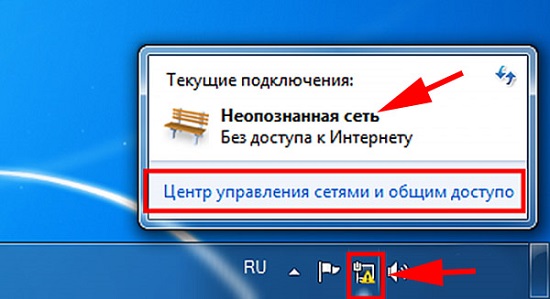
Problēmu novēršana
Ja klēpjdators nevar izveidot savienojumu, bet nav īpašu sūdzību par Wi-Fi maršrutētāju, jums vajadzētu iekļūt posmos visos iespējamos savienojuma trūkuma iemeslus.
Atsevišķi jums vajadzētu apskatīt vairākus problēmu risināšanas veidus.
Moduļa stāvokļa pārbaude
Lai ieslēgtu vai atvienotu moduli, varat izmantot pogu FN un F2, vai CTRL un F2 kombināciju. Tas skaidri parāda, vai Wi-Fi ir aktīvs vai izslēgts tagad.
Ja moduļa moduli nevarētu ieslēgt, varat rīkoties šādi:
- Dodieties uz vadības paneli;
- Atveriet sadaļu ar tīklu un internetu;
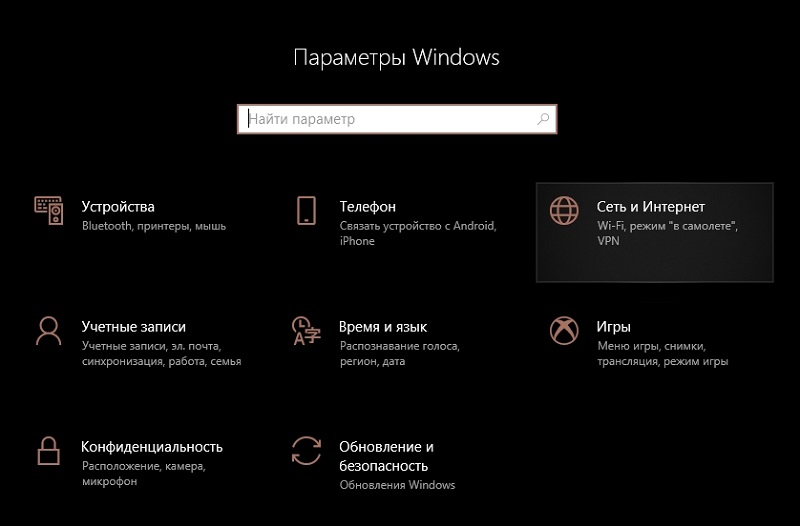
- Dodieties uz tīklu pārvaldības centru;
- Noklikšķiniet uz pogas "Mainīt adaptera parametrus";
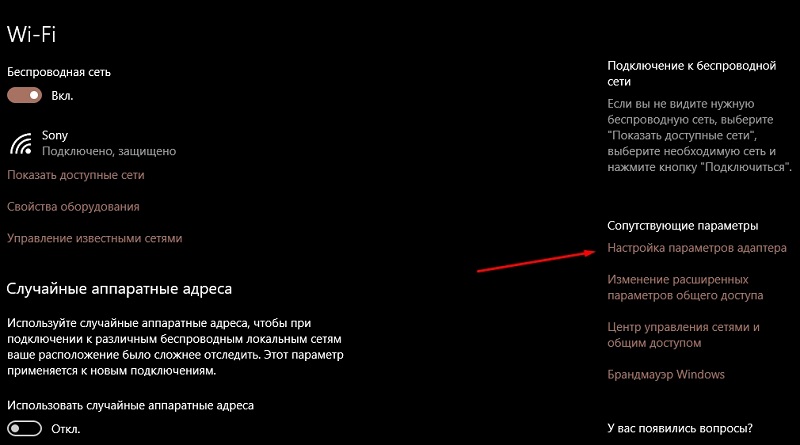
- Atvērtā logā atrodiet “bezvadu savienojumu”;
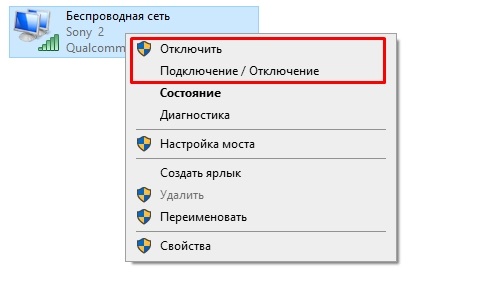
- Ja ikona ir pelēka, izmantojot dubultklikšķi vai ar labo pogu un komandu "savienojums/pagrieziens prom" aktivizē moduli.
To pašu var izdarīt, izmantojot ierīces pārvaldnieku.
Atsāknēšana
Vienkārša, bet tajā pašā laikā bieži ir ļoti efektīva darbība, lai atjaunotu normālu savienojumu, tā ir maršrutētāja atsāknēšana.
Ieteicams izslēgt strāvu ar atbilstošo pogu 15-30 sekundes, izvilkt barošanas avotu no kontaktligzdas. Šī perioda beigās atgrieziet visu savu vietu un ieslēdziet maršrutētāju.
Autovadītāji
Vispirms jums jāpārbauda, vai datorā ir kāds vēlamais draiveris un cik pareizi tas darbojas.
Driveri varat atrast, izmantojot ierīces pārvaldnieku, atverot sadaļu ar tīkla adapteriem. Noklikšķiniet uz sava adaptera ar labo pogu un atveriet logu ar rekvizītiem. Ja rodas problēma, logā parādīsies atbilstošs paziņojums vai īpaša ikona.
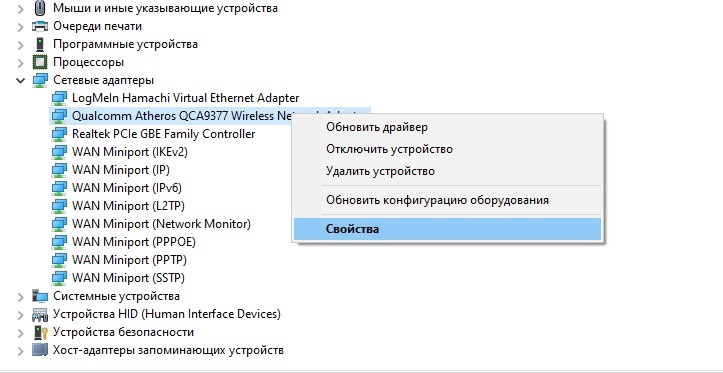
Lai atrastu draiveri, varat izmantot izstrādātāja vietni. Bet īpašs utilītas tipa draiveraHub palīdzēs vienkāršot uzdevumu.
Uzmanība. Dažos gadījumos pirms jauna draivera uzstādīšanas ir nepieciešams noņemt veco.Pretējā gadījumā starp tiem var rasties konflikts, kas neļaus normālu savienojumu ar bezvadu tīklu.
Atiestatīt maršrutētāja iestatījumus
Vēl viens efektīvs risinājums klēpjdatora savienošanas problēmai bezvadu tīklam ir atjaunošanas aprīkojuma pašreizējo iestatījumu atiestatīšana.
Lielākajai daļai maršrutētāju ir īpaša korpusa poga, ko sauc par atiestatīšanu. Sagatavojot to 10 sekunžu laikā, atiestatīšana tiek veikta rūpnīcas iestatījumos.

Bet ir arī tādi maršrutētāji, kur trūkst fiziskās pogas. Tad jums ir jāatver maršrutētāja iestatījumi caur pārlūkprogrammu, dodieties uz sistēmas iestatījumiem un šeit jau noklikšķiniet uz pogas Izplešana.
Gulēšana
Atbilstoši tiem, kuri nevar instalēt bezvadu interneta savienojumu, kad klēpjdators atstāj miega režīmu.
Problēma tiek atrisināta gluži vienkārši. Šeit jums nepieciešams:
- Atveriet sadaļu ar tīkla adapteriem;
- Izvēlieties vēlamā adaptera nosaukumu;
- Nospiediet labo pogu un atveriet rekvizītus;
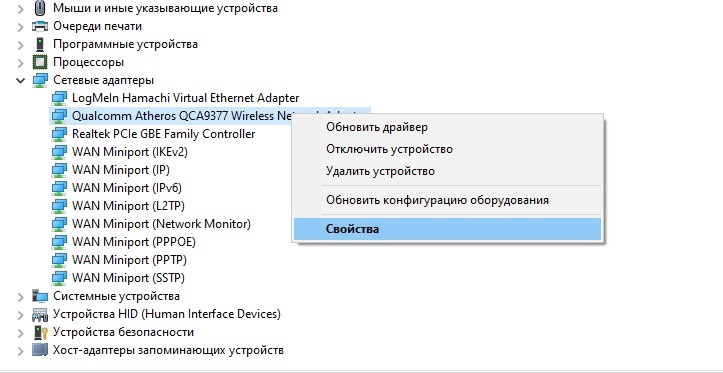
- Dodieties uz cilni Power Management;
- Noņemiet pārbaudi, kas ļauj ietaupīt enerģiju, izslēdzot šo moduli.
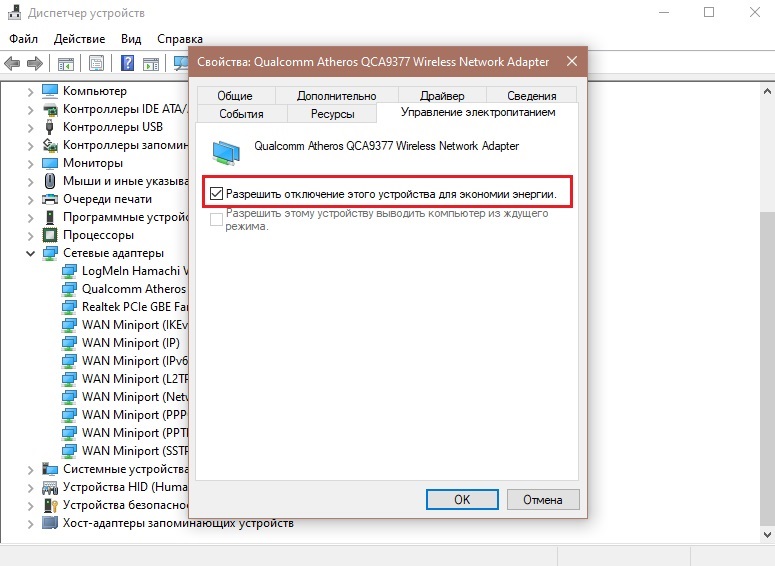
Tagad klēpjdators neizmanto adaptera atvienošanu, lai ietaupītu uz akumulatora uzlādes.
Nav grūti atrisināt klēpjdatora savienojuma trūkuma problēmu ar bezvadu tīklu. Ir svarīgi tikai noskaidrot, kāpēc radās līdzīga situācija.
Tas ir ārkārtīgi reti fizisku problēmu dēļ, kuras var novērst tikai, salabojot vai nomainot klēpjdatora komponentus.
Ja viena vai otra iemesla dēļ lietotājs nevar atrast problēmu avotu vai šaubīties par viņa kvalifikāciju, labāk ir meklēt profesionālu palīdzību.
Neaizmirstiet abonēt, atstāt komentārus, uzdodiet jautājumus un runājiet par mūsu projektu draugiem!
- « Kuru dators var pēkšņi izslēgties un ko var izdarīt ar to
- Kāpēc var izklausīties pazust iPhone un kā to labot »

